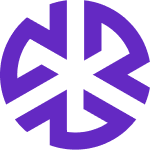法律ライブラリの公式文書を閲覧する
ガイドの内容
法律ライブラリの公式文書を閲覧するには:
[法律ライブラリ] に移動します。
特定のトピックまたは管轄区域をクリックすると、それに関連する公式文書が表示されます。
公式文書を表示するには、その文書の横にある [表示] ボタンをクリックします。
文書を管轄区域別、トピック別、またはエンティティ別に表示するには、[公式文書の表示基準] ドロップダウンを使用します。
メモ: 公式文書が法律ライブラリに追加されると、デフォルトで自動的に管轄区域マッピングに分類されます。
公式文書の右パネル機能
右パネルには、公式文書を管理するためのさまざまなアクションとオプションが用意されています。以下に、利用可能なセクションを順番に説明します。
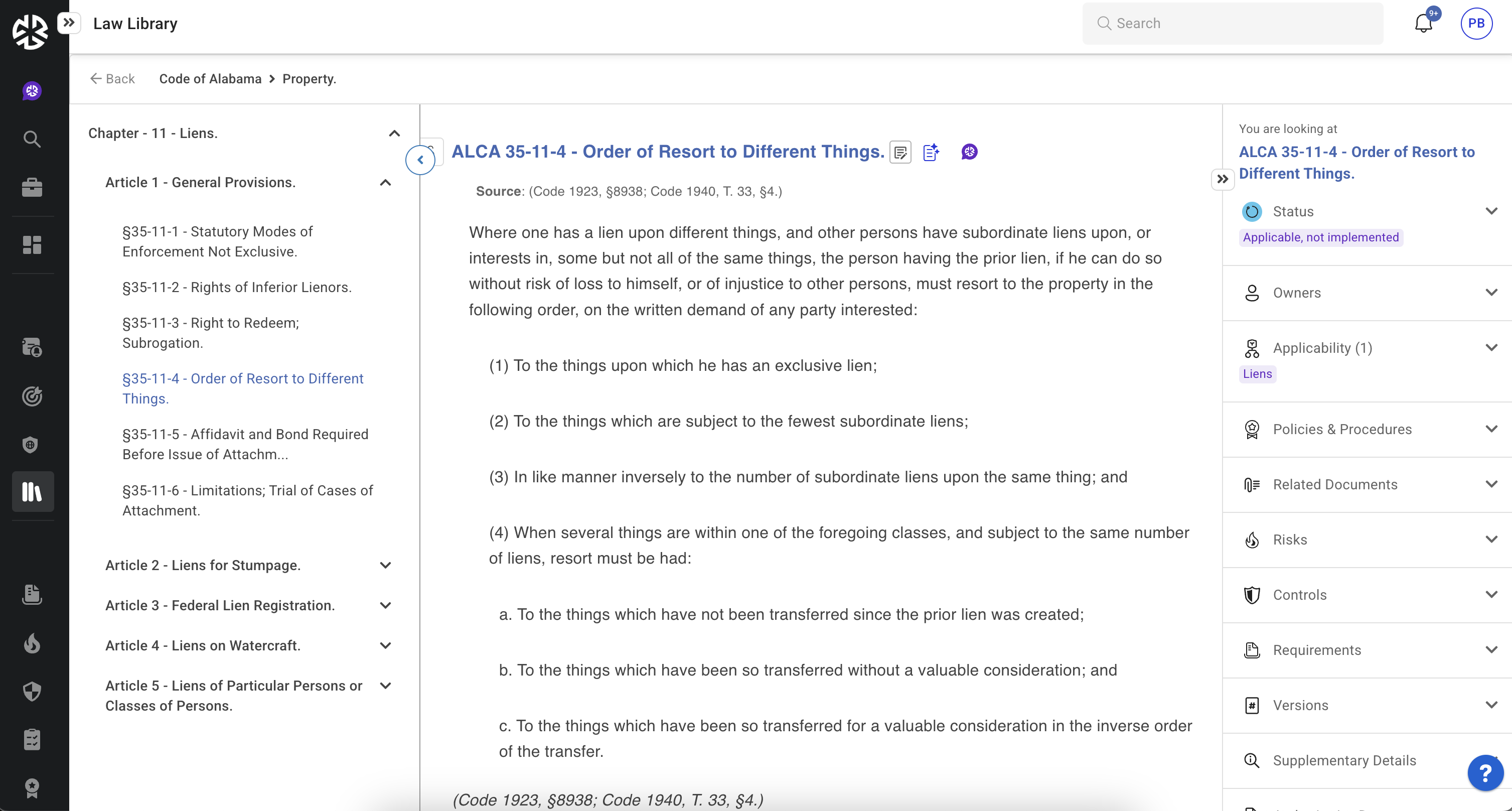
ステータス
文書のコンプライアンス ステータスを表示します。
利用可能なコンプライアンス ステータスから選択して更新できます。
所有者
特定のユーザー/グループに所有権を割り当てることができます。
[ユーザーを検索] フィールドで所有者を検索して選択します。
該当性
文書が適用される分野を一覧表示します。
[該当性を検索] フィールドから新しい適用分野を追加します。
[該当性に追加] をクリックするとモーダルが開き、複数の適用分野を簡単に選択できます。
ポリシー&手順
権限文書にポリシーおよび手順の文書を添付できます。
[添付] をクリックして既存の文書を検索してリンクするか、新規文書をアップロードします。
関連文書
関連文書をリンクできます。
[添付] をクリックして既存の文書を検索するか、新規文書をアップロードします。
リスク
文書に関連付けられるリスクを割り当てます。
[リスクの割り当て] をクリックして、 Regology 既存のリスクを選択するか、新規リスクを作成します。
コントロール
文書に関連するコントロールを割り当てます。
[コントロールの割り当て] をクリックして Regology 既存のコントロールを選択するか、新規コントロールを作成します。
要件
文書とリンクされたコンプライアンス要件を表示します。
特定の規制要件を表示および管理できます。
バージョン
文書の異なるバージョンが一覧表示されます。
ここでバージョンの追跡や比較を行うことができます。
補足情報
文書に関する追加情報を格納します。これらの属性はカスタマイズ可能です。例:
法律名: 文書によく使用される名前。
法律引用: 社内で使用される文書の引用参照。
レビューとコメント
文書に関するコメントとレビューを追加および管理できます。
コメントを追加するには:
[コメントの追加] ボックスに入力し、[公開] をクリックします。
ユーザーをタグ付けするには、@メンションを使用します。
技術的な詳細
文書に関する次のメタデータを表示します。
文書の日付: 公開日。
最終変更日: 最終更新日。
次回の取得予定日: Regology がソースから新しい更新を取得する予定日。
ソース リンク: 元の文書へのリンク (クリック可能)。
公式文書での Reggi の活用
Regology の AI 搭載アシスタント 「Reggi (レジー)」 は、即時のインサイトとコンテキストに応じた回答を提供することで、公式文書の使いやすさを向上させます。Reggi を活用することによって、次のことができます。
文書の内容をすぐに理解できるように要約します。
該当性を特定し、文書が誰に適用されるかを判断できるようにします。
コンプライアンス違反の罰則などのコンプライアンス リスクを評価します。
コンプライアンス戦略に影響を与える可能性のある免除事項をハイライトします。
規制の実施とコンプライアンスの取り組みをサポートするための要件を草案します。
規制上の期待に沿うようにコントロールを草案します。
Reggi を活用することで、コンプライアンス チームは規制コンテンツを効率的に把握、解釈、対応でき、手作業の負担を軽減し、意思決定の質を向上させることができます。
公式文書のステータス管理
ステータスの表示または更新
右パネルの [ステータス] アイコンをクリックします。
パネルが展開され、現在のステータスと選択可能なステータスが表示されます。
該当するステータスをクリックして更新します。
ステータス管理に関する考慮事項
[Not Applicable (該当なし)] に設定すると、文書は法律ライブラリから削除されます。
親文書が法律ライブラリに追加されると、子文書は独立したステータスを持つことができません。
親文書のステータスを更新すると、子文書に以前に割り当てられたステータスが上書きされます。
公式文書の所有権の割り当て
法律ライブラリで文書を開きます。
右パネルの [所有者] セクションを展開し、[ユーザー/グループを検索] フィールドを見つけます。
文書の所有権を割り当てるユーザー/グループを検索して選択します。
該当性の一覧
右パネルの [該当性] セクションを展開します。
[該当性を検索] フィールドで該当する領域を検索して選択します。
複数の領域が該当する場合は、[該当性に追加] をクリックして、一括選択が可能な該当性モーダルを開きます。
該当するポリシーと手順の割り当て
右パネルの [ポリシー&手順] セクションを展開します。
[添付] をクリックすると、文書添付オプションが開きます。
既存の文書を検索して添付するには、[既存の文書を検索] フィールドを使用します。
新しいポリシーまたは手順を追加するには、[アップロード] をクリックします。
関連文書の添付
右パネルの [関連文書] セクションを展開します。
[添付] をクリックすると、文書添付オプションが開きます。
既存の文書を選択して添付するには、[既存の文書を選択] フィールドを使用します。
新しい文書を添付するには、[アップロード] をクリックします。
公式文書にリスクを割り当てる
右パネルの [リスク] セクションを展開します。
[リスクの割り当て] をクリックして、リスク割り当てのオプションを開きます。
[リスクを選択して追加] フィールドからリスクを選択するか、詳細を入力して [保存] をクリックします。
権限文書にコントロールを割り当てる
右パネルの [コントロール] セクションを展開します。
[コントロールの割り当て] をクリックしてコントロールの割り当てオプションを開きます。
[コントロールを検索して追加] フィールドでコントロールを選択するか、詳細を入力して [保存] をクリックします。
公式文書のバージョンの表示
右パネルの [バージョン] セクションを展開します。
文書の過去のバージョンをレビューします。
割り当てられた権限文書の管理
右パネルの [公式文書] セクションを展開します。
[権限文書の割り当て] をクリックします。
割り当てる公式文書を検索して選択します。
必要に応じて複数の文書を割り当てることができます。
レビューとコメントの管理
コメントの追加
右パネルの [レビューとコメント] セクションを展開します。
[コメントの追加] テキスト ボックスにテキストを入力します。
[公開] アイコンをクリックして送信します。
@ユーザー名 を使用してユーザーをメンションし、[タスクを作成して割り当てる] チェックボックスでタスクを割り当てます。
必要に応じて、タスクの [期限] を設定します。
コメントの編集
コメントの横にある[⋮] アイコンをクリックします。
次のいずれかのオプションを選択します。
編集: コメントを編集します。
削除: コメントを削除します。
プライベート: 自分だけに表示されるように制限します。
技術的な詳細の表示
右パネルの [技術的な詳細] セクションを展開します。
次のフィールドを確認します。
文書の日付: 最初の発行日。
最終変更日: 最新の更新。このリンクをクリックすると、公式文書の監査履歴が表示されます。
次回の取得予定日: コンテンツ更新の取得予定日。
ソース: リンクをクリックするとソース文書が表示されます。